新机装好后怎么装系统 新机装系统教程
2023-06-09 11:55:02
购买新电脑后,第一件事情就是为其安装操作系统。相比较以往,如今安装系统已经变得异常简便,用户仅需要在打开电脑后通过自带的系统安装向导即可轻松完成。然而,仍有一些需要注意的地方,下文将一一为大家讲解。
准备工作
在新机装系统前,您需要做好一些准备工作。首先,您需要决定所要安装的操作系统版本及位数,然后通过U盘或光盘制作系统安装盘。另外,为避免数据丢失,您需要提前备份重要数据。
设置U盘启动
安装系统的过程简单明了。首先,您需要插入安装盘,并在开机时按照提示进入BIOS设置,将USB放在第一启动项。
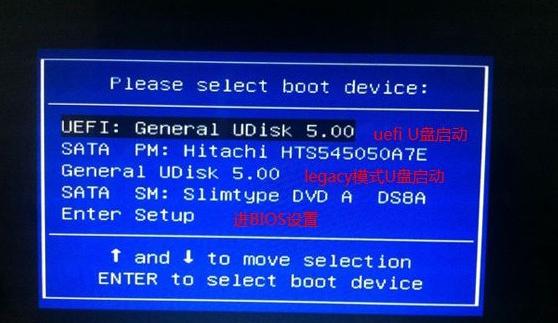
电脑分区
分区操作是新机装机关键的一点,也是和常规的电脑装系统操作不同的一点。新机装系统前,我们可以使用u启动内置的分区工具,一键分区,快捷方便(参考:《硬盘分区教程》)。
电脑装系统
完成分区后,打开pe装机工具,自动加载系统镜像,默认安装在C盘。点击“确定”,开始安装系统。
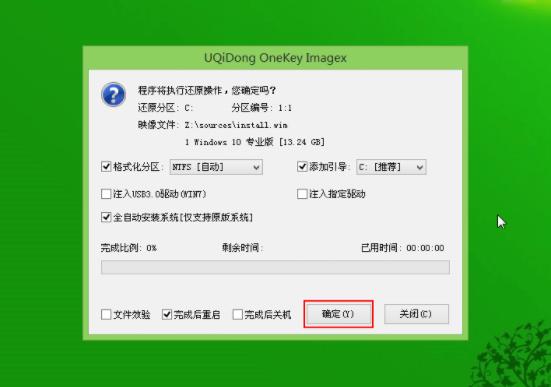
安装驱动
待系统安装完成后,您需要安装相关驱动。其中,显卡驱动是必须的。如果配备了独立显卡,您还需要更新主板驱动及BIOS。最后,为了获得更好的音效效果,您还需要安装声卡驱动。
新机装系统并不复杂,相反,是一件简便易行的事情。仅需注意设置一键U盘启动,分区,以及装机操作步骤和安装驱动即可顺利完成。但在此过程中,您需要谨慎对待,以免将自己锁在无法进入系统的尴尬境地。
本文由U启动编辑发表。转载此文章须经U启动同意,并请附上出处(U启动)及本页链接。
原文链接:http://www.uqidong.com/uqdsyjc/15928.html
原文链接:http://www.uqidong.com/uqdsyjc/15928.html
ThinkPad E15 2022笔记本怎么通过bios设置u盘启动
最近有位使用ThinkPad E15 2022笔记本的用户想要为电脑重装系统,但是不知道怎么设置u盘启动,下面为大...
- [2023-06-12]华硕灵耀14 2022 锐龙版笔记本安装win10系统教程
- [2023-06-11]戴尔Latitude 5520笔记本安装win11系统教程
- [2023-06-11]戴尔XPS 13 9315笔记本如何通过bios设置u盘启动
- [2023-06-10]微软Surface Pro 9 商用版笔记本如何通过bios设置u盘
- [2023-06-10]华硕无畏 14i 2023版笔记本重装win10系统教程
- [2023-06-10]ThinkPad E14-1RCD笔记本使用u启动u盘安装win7系统教程
- [2023-06-09]戴尔成就 7620笔记本怎么通过bios设置u盘启动
U盘工具下载推荐
更多>>-
 万能u盘启动盘制作工具
[2023-02-27]
万能u盘启动盘制作工具
[2023-02-27]
-
 windows系统安装工具
[2022-09-01]
windows系统安装工具
[2022-09-01]
-
 纯净版u盘启动盘制作工具
[2022-09-01]
纯净版u盘启动盘制作工具
[2022-09-01]
-
 win7系统重装软件
[2022-04-27]
win7系统重装软件
[2022-04-27]
Copyright © 2010-2016 www.uqidong.com u启动 版权所有 闽ICP备16007296号 意见建议:service@uqidong.com
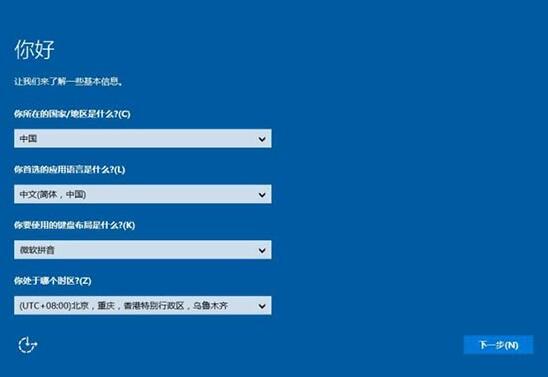 新硬盘怎么装系统 新硬盘第一次
新硬盘怎么装系统 新硬盘第一次
 ThinkPad E15 2022笔记本怎么通过bio
ThinkPad E15 2022笔记本怎么通过bio
 win7pe启动盘制作软件
win7pe启动盘制作软件
 u启动win 8pe系统维护工具箱_6.3免费
u启动win 8pe系统维护工具箱_6.3免费
 戴尔XPS 13 9315笔记本如何通过bio
戴尔XPS 13 9315笔记本如何通过bio
 联想昭阳 K4e 11代酷睿版笔记本安
联想昭阳 K4e 11代酷睿版笔记本安
 win10怎么安装视频教学
win10怎么安装视频教学
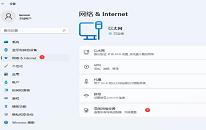 win11系统以太网被拔出如何恢复
win11系统以太网被拔出如何恢复
 win11系统NVIDIA显卡驱动安装失败如
win11系统NVIDIA显卡驱动安装失败如

 联想win8改win7bios设置方法
联想win8改win7bios设置方法
 技嘉uefi bios如何设置ahci模式
技嘉uefi bios如何设置ahci模式
 惠普电脑uefi不识别u盘怎么办
惠普电脑uefi不识别u盘怎么办
 win8改win7如何设置bios
win8改win7如何设置bios
 bios没有usb启动项如何是好
bios没有usb启动项如何是好
 详析bios设置显存操作过程
详析bios设置显存操作过程
 修改bios让电脑待机不死机
修改bios让电脑待机不死机